接線の保持を必要とする設計領域に条件付きの線形ジオメトリを構築するために、固定線を追加します。
[線形レイアウト ツール]ツールバー上のボタンをクリックした後、コマンド ラインのコマンド プロンプトに従ってください。
固定線(2 点)を追加するには
図形の位置は、隣接図形の編集による影響を受けません。
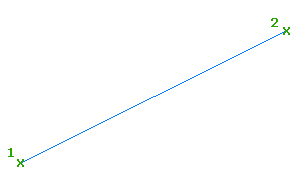
- 線形をクリックします。

 検索をクリックします。
検索をクリックします。 - [線形レイアウト ツール]ツールバーで、
 [固定線(2 点)]をクリックします。
[固定線(2 点)]をクリックします。 - 始点を指定します。
- 終点を指定します。線分のプレビューが表示されます。 ヒント: いずれかのポイントを移動するか、中央のグリップで線分を移動して、線分の方向または位置を編集します。
固定線(曲線の終点から、長さ)を追加するには
線分の方向は、アタッチメント曲線(1)の方向と一致します。指定した線分の長さ(2)は、片側固定線形要素または非固定線形要素がアタッチされている場合にのみ影響を受けます。
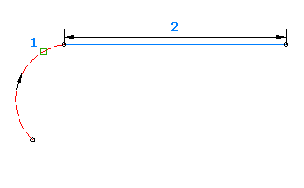
この線分は、作成された時点で、選択した固定線形要素または片側固定線形要素に接しています。線分またはその線分がアタッチされている図形を編集する場合、接している状態は維持されません。
- 線形をクリックします。

 検索をクリックします。
検索をクリックします。 - [線形レイアウト ツール]ツールバーで、
 [固定線(曲線の終点から、長さ)]をクリックします。
[固定線(曲線の終点から、長さ)]をクリックします。 - 始点と方向を指定するために、図形の終点を選択します。
- 長さを指定します。線分のプレビューが表示されます。
図形の終点に始点を指定し、方向と長さを指定することにより、固定 2 点線分線形図形を作成します。この結果、2 点を通る線分が作成されます。
ヒント: 2 点または中央グリップのいずれかを編集できますが、最初の接線は維持されません。
最適フィットによる固定線を作成するには
一連の Autodesk Civil 3D ポイント、AutoCAD ポイント、既存の図形、または画面上でクリックした点を通る最適な固定線を追加します。
回帰ポイントは、図形の作成後に追加、削除、または変更することができます。
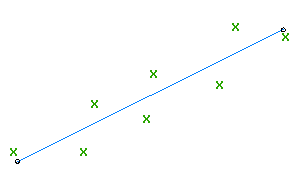
- 線形をクリックします。

 検索をクリックします。
検索をクリックします。 - [線形レイアウト ツール]ツールバーで、
 [固定線 - 最適フィット]をクリックします。
[固定線 - 最適フィット]をクリックします。 - [線分(最適フィット)]ダイアログ ボックスで、次のいずれかを選択します。
- [COGO ポイントから]。2 つ以上の Autodesk Civil 3D ポイントを選択します。G と入力してポイント グループを選択するか、N と入力して番号でポイントを入力します。図面ウィンドウでポイントを選択すると、各回帰ポイントを表す X 記号と一時的な点線がリアルタイムで表示されます。
- [AutoCAD ポイントから]。2 つ以上の AutoCAD ポイントを作成します。
- [図形から]。モザイク分割と中央縦距の許容値を指定します。コマンド ラインにリストされた図形タイプの 1 つまたは複数を選択することができます。縦断オブジェクトを選択した場合は、[測点範囲を指定]ダイアログ ボックスで開始測点および終了測点を指定します。
- [画面上でクリック]。始点および最低 1 つの他のポイントを選択します。ポイントは、オブジェクト スナップや割り込みコマンドを使用して選択できます。
図面ウィンドウでポイントまたは図形を選択すると、各回帰ポイントを表す X 記号と一時的な点線がリアルタイムで表示されます。[Enter]を押してコマンドを終了します。
- [パノラマ]ウィンドウで、[回帰データ]ビスタを使用して、回帰ポイントを変更します。
[回帰データ]ビスタ内の行を強調表示すると、図面ウィンドウ内の対応する回帰ポイントが赤で強調表示されます。
- 線分を作成します。
- 線分を作成しながら[回帰データ]ビスタを開いたままにする場合は、
 をクリックします。
をクリックします。 - 線分を作成して[回帰データ]ビスタを閉じる場合は、
 をクリックします。
をクリックします。
- 線分を作成しながら[回帰データ]ビスタを開いたままにする場合は、